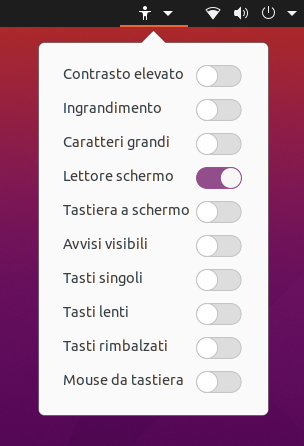|
Dimensione: 2888
Commento: rinominata
|
Dimensione: 11586
Commento:
|
| Le cancellazioni sono segnalate in questo modo. | Le aggiunte sono segnalate in questo modo. |
| Linea 1: | Linea 1: |
| ##rivedere le istruzioni per GNOME aggiornandole all'ultima versione | ## page was renamed from AmbienteGrafico/Accessibilita |
| Linea 3: | Linea 3: |
| #language it [[BR]] [[Indice()]] [[VersioniSupportate(hardy gutsy feisty)]] |
#LANGUAGE it <<BR>> <<Indice(depth=2)>> <<Informazioni(forum="http://forum.ubuntu-it.org/viewtopic.php?f=46&t=598950";)>> ##<<Informazioni(forum="http://forum.ubuntu-it.org/viewtopic.php?f=46&t=598950"; rilasci="20.04")>> |
| Linea 9: | Linea 10: |
| ''"L'Accessibilità, in informatica, è quella capacità di un dispositivo, di un servizio o di una risorsa d'essere fruibile con facilità da una qualsiasi categoria d'utente e, per tanto, ai giorni nostri è diventata una materia degna di nota."'' | |
| Linea 11: | Linea 11: |
| L'Italia, attraverso un [http://gazzette.comune.jesi.an.it/2005/183/3.htm decreto legge] è consapevole della necessità di fornire [http://it.wikipedia.org/wiki/Accessibilit%C3%A0_(informatica) software accessibile] a tutti. L'obbiettivo finale è che ogni [:Programmi:software] debba essere disponibile a qualsiasi utente, a prescindere dalle individuali condizioni fisiche o sociali. [:AmbienteGrafico/Gnome:GNOME], e di conseguenza anche '''Ubuntu''', dispongono di molte tecnologie atte all'aiuto di persone con disabilità fisiche come ''ipovisione'' o ''limitate capacità motorie'', dimostrando l'impegno serio di voler estendere al massimo questo sistema operativo destinandolo al più vasto numero di utenti, indipendentemente dalle condizioni finali dell'utente stesso, e ponendo tutti gli utenti sullo stesso piano. | Lo scopo di '''Ubuntu''', e di tutte le sue derivate, è quello di creare un sistema operativo usabile dal maggior numero di persone, di qualsiasi età, lingua e capacità fisiche. Per adempiere a questo scopo Ubuntu include, nel già vasto ventaglio delle applicazioni, delle '''tecnologie assistive''' completamente gratuite e di alta qualità. |
| Linea 13: | Linea 13: |
| = Configurazione = Per poter configurare al meglio gli strumenti di accessibilità messi a disposizione da [:AmbienteGrafico/Gnome:GNOME] e '''Ubuntu''' fare riferimento alla «'''Guida per l'accessibilità dello GNOME Desktop'''» presente all'interno del proprio sistema, raggiungibile dal menù '''''Sistema -> Aiuto -> Documentazione di sistema''''', nella scheda «'''Desktop'''». |
<<Immagine(./tecnologie assistive_20.04.png,150,)>> |
| Linea 16: | Linea 15: |
| Per ottenere un completo supporto alle tecnologie assistive, seguire questi passi: | = Problemi visivi = |
| Linea 18: | Linea 17: |
| 0. Abilitare gli strumenti di accessibilità selezionando '''''Sistema -> Preferenze -> Supporto tecnologie assistive'''''. 0. Selezionare la casella di spunta «'''Abilitare le tecnologie assistive'''». 0. È quindi possibile decidere quale tecnologia abilitare: |
Completamente integrato nell'ambiente grafico [[../Gnome|GNOME]], '''Orca''' è l'applicazione adatta ai non vedenti e ipovedenti grazie alle sue funzioni di lettura schermo e ingrandimento dello stesso. |
| Linea 22: | Linea 19: |
| ||<tablestyle="width:100%;" style="border:none;":>attachment:tecnologieassistive.png || | == Lettore schermo e ingranditore == |
| Linea 24: | Linea 21: |
| * Il '''Lettore schermo''' predefinito di [:AmbienteGrafico/Gnome:GNOME] per versioni di '''Ubuntu''' fino a '''7.10''' «'''Gutsy Gibbon'''» è [:Gnopernicus:Gnopernicus] (non installato nativamente nel sistema); da '''Ubuntu 8.04''' «'''Hardy Heron'''» è '''Orca''', presente in maniera predefinita nel sistema. * L`'''Ingranditore''' e la '''Tastiera a schermo''' sono entrambi presenti nativamente su '''Ubuntu'''. |
Con le varie combinazioni di sintesi vocale, braille e ingrandimento, '''Orca''' aiuta a fornire accesso alle applicazioni e strumenti che supportano l'[[http://en.wikipedia.org/wiki/Assistive_Technology_Service_Provider_Interface|AT-SPI]] (ad esempio, il desktop [[../Gnome|GNOME]]). Lo sviluppo di ''' Orca''' è stato guidato dal '''Accessibility Program Office''' di '''Sun Microsystems''' con il contributo di molti membri della comunità. === Avviare Orca su Ubuntu === [[AmbienteGrafico/AvviareProgrammi|Avviare]] '''Orca'''. === Avviare Orca da una Live CD === Consultare la seguente [[Installazione/CreazioneLiveUsb/CreatoreDischiDiAvvio|guida]].<<BR>>All'avvio del supporto d'installazione di Ubuntu, il disco dovrebbe girare per un breve periodo e poi fermarsi. Il momento in cui si ferma coincide con la comparsa della schermata delle opzioni di [[Installazione/InstallareUbuntu#Avvio_del_supporto_di_installazione|boot]]. 0. Si hanno ora circa 30 secondi per eseguire la fase successiva. Se non si esegue il passo successivo rapidamente, Ubuntu continuerà automaticamente l'avvio. Per abilitare le '''tecnologie assistive''' premere '''F5'''. Comparirà una lista di opzioni: * '''Normale''' (predefinito) * '''Contrasto elevato''' * '''Ingranditore''' * '''Lettore di schermo''' * '''Modificatori di tastiera''' * '''Tastiera a schermo''' Per avviare Ubuntu con '''Orca''' premere il tasto '''3''' per selezionare «'''Lettore di schermo'''». Premere '''Invio''' e nuovamente '''Invio''' per avviare Ubuntu. 0. Dopo alcuni minuti '''Ubuntu''' verrà caricato completamente ed avviato '''Orca'''. Sarà possibile ascoltare un saluto simile a:<<BR>> « ''Welcome to Orca. Orca Preferences. Tab list. General page.'' » <<BR>> A questo punto il disco dovrebbe smettere di girare nuovamente. Se il disco si è fermato, ma non è stato udito alcun saluto da '''Orca''', sarà necessario riavviare il sistema e ripetere le azioni precedenti. 0. A questo punto sarà possibile configurare '''Orca''' tramite la finestra '''Preferenze'''. == Contrasto elevato == Ubuntu fornisce alcuni temi ad alto contrasto, con icone personalizzate e cursori del mouse. Per abilitare il nuovo tema, selezionare '''''Sistema → Preferenze → Aspetto''''' e fare clic su '''Contrasto elevato'''. = Disturbi specifici di apprendimento = È possibile configurare Ubuntu adottando accorgimenti finalizzati a facilitare la lettura da parte di persone che manifestino forme di [[https://it.wikipedia.org/wiki/Disturbi_specifici_di_apprendimento|DSA]] come la dislessia. == Caratteri speciali == Esistono font in grado di migliorare la leggibilità dei testi scritti grazie a particolari caratteristiche (differenziazione fra caratteri tipografici simili, dimensioni maggiori ecc.). Questi font possono essere usati sia all'interno di applicazioni (suite per ufficio, editor di immagini ecc.), sia come carattere predefinito del sistema (cioè utilizzate per il desktop, menu, cartelle ecc.). <<BR>>Alcuni di questi font sono distribuiti con licenza open source, altri sono proprietari (disponibili, a seconda dei casi, a pagamento oppure gratuitamente per usi non commerciali). * '''Font open source [[http://opendyslexic.org/|OpenDyslexic]]''': [[AmministrazioneSistema/InstallareProgrammi|installare]] il pacchetto [[apt://fonts-opendyslexic |fonts-opendyslexic]]. * '''Font aggiuntivi di terze parti''': seguire le indicazioni di [[AmbienteGrafico/GestioneCaratteri#Installazione_manuale|questa guida]]. == Lettore schermo == Nei casi in cui sia invece richiesta la lettura vocale dello schermo, si rimanda al [[AmbienteGrafico/TecnologieAssistive#Lettore_schermo_e_ingranditore|precedente paragrafo]]. = Limitazioni motorie = == Modificatori di tastiera == L'ambiente grafico '''GNOME''' supporta molte opzioni per modificare il comportamento di mouse e tastiera. I tasti modificatori ('''Shift''', '''Ctrl''' e '''Alt''') si possono rendere permanenti cosìcché quando sono premuti la prima volta restano attivi fino alla pressione successiva, permettendo così la scrittura in maiuscolo o l'utilizzo delle scorciatoie da tastiera con la pressione di un solo tasto alla volta. Altre funzioni disponibili per la tastiera come il '''Rallentamento dei tasti''' e i '''Tasti ravvicinati''' che, rispettivamente, permettono di controllare quanto a lungo dev'essere premuto un tasto prima di essere accettato e di stabilire l'intervallo entro il quale la ripetizione di un tasto viene considerata come un'unica istanza. '''Emulazione mouse''' invece consente di controllare il puntatore attraverso l'utilizzo del tastierino numerico. Queste funzioni possono essere attivate nel pannello '''Accesso facilitato per la tastiera''' in '''''Sistema → Preferenze → Tastiera → Accesso facilitato'''''. === Tastiera a schermo === Ubuntu include la tastiera a schermo '''Onboard''', una leggerissima applicazione di inserimento del testo, estendibile per mezzo di macro, script e layout personalizzati. È anche disponibile la tastiera a schermo di GNOME ('''GOK''') la quale, in aggiunta all'inserimento base del testo, fornisce anche facilitazioni per il controllo dell'intero funzionamento del desktop da parte della tastiera stessa con la raccolta di informazioni riguardo altre applicazioni e l'invio ad esse di segnali di controllo attraverso l'utilizzo del framework di tecnologie assistive di Gnome AT-SPI. === Mousetweaks === Per gli utenti che sono impossibilitati a fare clic con il pulsante del mouse, esiste un'applicazione chiamata [[https://launchpad.net/mousetweaks|Mousetweaks]] che permette di effettuare i clic tramite software. '''Mousetweaks''' offre le seguenti funzioni: * Clic software a livello di sistema, di solito chiamato ''dwelling''. * Clic destro simulato a livello di sistema facendo clic con il pulsante sinistro del mouse e tenendolo premuto (naturalmente, per gli utenti mancini, i termini sinistro e destro devono essere invertiti). * È possibile attivare attivare diversi tipi di clic senza dover premere alcun pulsante del mouse, ma semplicemente lasciando il puntatore fermo in un punto per un determinato intervallo di tempo. In quest'ultimo caso è possibile attivare/disattivare il clic automatico tramite un'applet sul pannello, soffermandosi per alcuni secondi con il puntatore sul pulsante '''On/Off''' dell'applet stessa. * Applet sul pannello che consente di catturare e bloccare temporaneamente il puntatore nell'area in cui si trova. ## NON HO RISCONTRATO L'ESISTENZA DI QUESTA FUNZIONE ##Esso utilizza l'elaborazione delle immagini per tradurre i movimenti della testa dell'utente in eventi del mouse (movimenti, clic), che permettono agli utenti di interagire con i diversi gestori di desktop e con le applicazioni. Per utilizzare il programma è sufficiente installare il pacchetto [[apt://mousetweaks| mousetweaks]]. === Dasher === [[https://launchpad.net/dasher|Dasher]] fornisce un modo intuitivo ed innovativo per imserire del testo senza utilizzare la tastiera del computer. Il programma può essere pilotato dagli utenti con disabilità motorie nei seguenti casi: * Quando l'utente utilizza il pc con una sola mano tramite joystick, mouse, trackball, touchscreen, una pallina, ecc... * Quando l'utente utilizza il pc senza mani ad esempio tramite dispositivi come '''head-mouse''' o '''eyetracker''' (in grado di seguire il movimento della pupilla). Per utilizzare il programma è sufficiente installare il pacchetto [[apt://dasher| dasher]] presente nel [[Repository/Componenti|componente]] '''universe''' dei [[Repository|repository]] ufficiali. == Riconoscimento vocale == È possibile controllare le applicazioni utilizzando comandi vocali. [[http://julius.sourceforge.jp/en_index.php|Julius]] è un motore di riconoscimento vocale che può essere usato per accettare i comandi impartiti a voce ed eseguire comandi preselezionati. Ecco una [[http://bloc.eurion.net/archives/2008/writing-a-command-and-control-application-with-voice-recognition/|semplice guida]] per iniziare a usarlo. Durante l' '''UDS''' (''Ubuntu Developer Summit'') svoltosi nel 2009, è stata esaminata la proposta per la realizzazione di [[https://blueprints.edge.launchpad.net/ubuntu/+spec/ubuntu-mobile-voice-user-interface|interfacce utente guidate attraverso l'uso della voce]]. Per utilizzare l'applicazione occorre installare il pacchetto [[apt://julius| julius]] presente nel [[Repository/Componenti|componente]] '''multiverse''' dei [[Repository|repository]] ufficiali. = Attivare gli strumenti per l'accessibilità predefiniti di Ubuntu = Se si sceglie di installare Ubuntu, dopo aver avviato il sistema dal CD di Ubuntu versione Desktop selezionando una delle opzioni per l'accessibilità presenti nel menù che appare durante il boot (come descritto all'inizio di questa guida), tali funzionalità impostate per l'accessibilità lo saranno automaticamente anche all'avvio del nuovo sistema installato. Gli strumenti per l'accessibilità, come ad esempio '''Orca''' e '''Onboard''' risultano già presenti in una comune installazione di Ubuntu e sono piuttosto semplici da attivare. Il lettore di schermo, l'ingranditore e la tastiera a schermo vengono attivati tutti dal pannello '''Preferenze delle tecnologie assistive''' che si trova in '''''Sistema → Preferenze → Accessibilità'''''. = Utilizzare Onboard e Mousetweaks nell'accesso alla sessione di GNOME = È possibile configurare il gestore della schermata di accesso di GNOME ('''[[AmbienteGrafico/DisplayManager/GDM|GDM]]''') in modo da poter utilizzare '''Onboard''' e '''Mousetweaks''' durante la fase di login. A tale scopo, [[https://help.ubuntu.com/community/Accessibility/OnboardAndMousetweaksAtGDM|questa guida]] chiarisce in maniera dettagliata come configurare '''GDM''' affinché le due applicazioni siano rese disponibili e possano essere avviate nella schermata di accesso alla sessione. |
| Linea 29: | Linea 132: |
| * [http://gazzette.comune.jesi.an.it/2005/183/3.htm Decreto legislativo del Ministro per l'Innovazione e le Tecnologie] * [https://wiki.ubuntu.com/Accessibility/NewSoftware Software accessibile] * [http://ubuntuforums.org/forumdisplay.php?f=145 Board tecnica dedicata del forum internazionale] |
##* [[http://ubuntuforums.org/forumdisplay.php?f=145|Board tecnica dedicata del forum internazionale]] * [[http://gazzette.comune.jesi.an.it/2005/183/3.htm|Decreto legislativo del Ministro per l'Innovazione e le Tecnologie]] * [[https://wiki.gnome.org/Accessibility|Wiki Accessibility di GNOME]] ## * [[https://wiki.ubuntu.com/Accessibility/NewSoftware|Software accessibile]] Attacco Spam! rimettere link quando funzionante |
| Linea 33: | Linea 138: |
| CategoryGrafica | CategoryGrafica CategoryDaRevisionare |
Problemi in questa pagina? Segnalali in questa discussione
Introduzione
Lo scopo di Ubuntu, e di tutte le sue derivate, è quello di creare un sistema operativo usabile dal maggior numero di persone, di qualsiasi età, lingua e capacità fisiche. Per adempiere a questo scopo Ubuntu include, nel già vasto ventaglio delle applicazioni, delle tecnologie assistive completamente gratuite e di alta qualità.
Problemi visivi
Completamente integrato nell'ambiente grafico GNOME, Orca è l'applicazione adatta ai non vedenti e ipovedenti grazie alle sue funzioni di lettura schermo e ingrandimento dello stesso.
Lettore schermo e ingranditore
Con le varie combinazioni di sintesi vocale, braille e ingrandimento, Orca aiuta a fornire accesso alle applicazioni e strumenti che supportano l'AT-SPI (ad esempio, il desktop GNOME). Lo sviluppo di Orca è stato guidato dal Accessibility Program Office di Sun Microsystems con il contributo di molti membri della comunità.
Avviare Orca su Ubuntu
Avviare Orca.
Avviare Orca da una Live CD
Consultare la seguente guida.
All'avvio del supporto d'installazione di Ubuntu, il disco dovrebbe girare per un breve periodo e poi fermarsi. Il momento in cui si ferma coincide con la comparsa della schermata delle opzioni di boot.
Si hanno ora circa 30 secondi per eseguire la fase successiva. Se non si esegue il passo successivo rapidamente, Ubuntu continuerà automaticamente l'avvio. Per abilitare le tecnologie assistive premere F5. Comparirà una lista di opzioni:
Normale (predefinito)
Contrasto elevato
Ingranditore
Lettore di schermo
Modificatori di tastiera
Tastiera a schermo
Per avviare Ubuntu con Orca premere il tasto 3 per selezionare «Lettore di schermo». Premere Invio e nuovamente Invio per avviare Ubuntu.
Dopo alcuni minuti Ubuntu verrà caricato completamente ed avviato Orca. Sarà possibile ascoltare un saluto simile a:
« Welcome to Orca. Orca Preferences. Tab list. General page. »
A questo punto il disco dovrebbe smettere di girare nuovamente. Se il disco si è fermato, ma non è stato udito alcun saluto da Orca, sarà necessario riavviare il sistema e ripetere le azioni precedenti.A questo punto sarà possibile configurare Orca tramite la finestra Preferenze.
Contrasto elevato
Ubuntu fornisce alcuni temi ad alto contrasto, con icone personalizzate e cursori del mouse.
Per abilitare il nuovo tema, selezionare Sistema → Preferenze → Aspetto e fare clic su Contrasto elevato.
Disturbi specifici di apprendimento
È possibile configurare Ubuntu adottando accorgimenti finalizzati a facilitare la lettura da parte di persone che manifestino forme di DSA come la dislessia.
Caratteri speciali
Esistono font in grado di migliorare la leggibilità dei testi scritti grazie a particolari caratteristiche (differenziazione fra caratteri tipografici simili, dimensioni maggiori ecc.). Questi font possono essere usati sia all'interno di applicazioni (suite per ufficio, editor di immagini ecc.), sia come carattere predefinito del sistema (cioè utilizzate per il desktop, menu, cartelle ecc.).
Alcuni di questi font sono distribuiti con licenza open source, altri sono proprietari (disponibili, a seconda dei casi, a pagamento oppure gratuitamente per usi non commerciali).
Font open source OpenDyslexic: installare il pacchetto fonts-opendyslexic.
Font aggiuntivi di terze parti: seguire le indicazioni di questa guida.
Lettore schermo
Nei casi in cui sia invece richiesta la lettura vocale dello schermo, si rimanda al precedente paragrafo.
Limitazioni motorie
Modificatori di tastiera
L'ambiente grafico GNOME supporta molte opzioni per modificare il comportamento di mouse e tastiera. I tasti modificatori (Shift, Ctrl e Alt) si possono rendere permanenti cosìcché quando sono premuti la prima volta restano attivi fino alla pressione successiva, permettendo così la scrittura in maiuscolo o l'utilizzo delle scorciatoie da tastiera con la pressione di un solo tasto alla volta.
Altre funzioni disponibili per la tastiera come il Rallentamento dei tasti e i Tasti ravvicinati che, rispettivamente, permettono di controllare quanto a lungo dev'essere premuto un tasto prima di essere accettato e di stabilire l'intervallo entro il quale la ripetizione di un tasto viene considerata come un'unica istanza. Emulazione mouse invece consente di controllare il puntatore attraverso l'utilizzo del tastierino numerico.
Queste funzioni possono essere attivate nel pannello Accesso facilitato per la tastiera in Sistema → Preferenze → Tastiera → Accesso facilitato.
Tastiera a schermo
Ubuntu include la tastiera a schermo Onboard, una leggerissima applicazione di inserimento del testo, estendibile per mezzo di macro, script e layout personalizzati.
È anche disponibile la tastiera a schermo di GNOME (GOK) la quale, in aggiunta all'inserimento base del testo, fornisce anche facilitazioni per il controllo dell'intero funzionamento del desktop da parte della tastiera stessa con la raccolta di informazioni riguardo altre applicazioni e l'invio ad esse di segnali di controllo attraverso l'utilizzo del framework di tecnologie assistive di Gnome AT-SPI.
Mousetweaks
Per gli utenti che sono impossibilitati a fare clic con il pulsante del mouse, esiste un'applicazione chiamata Mousetweaks che permette di effettuare i clic tramite software.
Mousetweaks offre le seguenti funzioni:
Clic software a livello di sistema, di solito chiamato dwelling.
- Clic destro simulato a livello di sistema facendo clic con il pulsante sinistro del mouse e tenendolo premuto (naturalmente, per gli utenti mancini, i termini sinistro e destro devono essere invertiti).
È possibile attivare attivare diversi tipi di clic senza dover premere alcun pulsante del mouse, ma semplicemente lasciando il puntatore fermo in un punto per un determinato intervallo di tempo. In quest'ultimo caso è possibile attivare/disattivare il clic automatico tramite un'applet sul pannello, soffermandosi per alcuni secondi con il puntatore sul pulsante On/Off dell'applet stessa.
- Applet sul pannello che consente di catturare e bloccare temporaneamente il puntatore nell'area in cui si trova.
Per utilizzare il programma è sufficiente installare il pacchetto mousetweaks.
Dasher
Dasher fornisce un modo intuitivo ed innovativo per imserire del testo senza utilizzare la tastiera del computer. Il programma può essere pilotato dagli utenti con disabilità motorie nei seguenti casi:
- Quando l'utente utilizza il pc con una sola mano tramite joystick, mouse, trackball, touchscreen, una pallina, ecc...
Quando l'utente utilizza il pc senza mani ad esempio tramite dispositivi come head-mouse o eyetracker (in grado di seguire il movimento della pupilla).
Per utilizzare il programma è sufficiente installare il pacchetto dasher presente nel componente universe dei repository ufficiali.
Riconoscimento vocale
È possibile controllare le applicazioni utilizzando comandi vocali. Julius è un motore di riconoscimento vocale che può essere usato per accettare i comandi impartiti a voce ed eseguire comandi preselezionati. Ecco una semplice guida per iniziare a usarlo.
Durante l' UDS (Ubuntu Developer Summit) svoltosi nel 2009, è stata esaminata la proposta per la realizzazione di interfacce utente guidate attraverso l'uso della voce.
Per utilizzare l'applicazione occorre installare il pacchetto julius presente nel componente multiverse dei repository ufficiali.
Attivare gli strumenti per l'accessibilità predefiniti di Ubuntu
Se si sceglie di installare Ubuntu, dopo aver avviato il sistema dal CD di Ubuntu versione Desktop selezionando una delle opzioni per l'accessibilità presenti nel menù che appare durante il boot (come descritto all'inizio di questa guida), tali funzionalità impostate per l'accessibilità lo saranno automaticamente anche all'avvio del nuovo sistema installato.
Gli strumenti per l'accessibilità, come ad esempio Orca e Onboard risultano già presenti in una comune installazione di Ubuntu e sono piuttosto semplici da attivare. Il lettore di schermo, l'ingranditore e la tastiera a schermo vengono attivati tutti dal pannello Preferenze delle tecnologie assistive che si trova in Sistema → Preferenze → Accessibilità.
Utilizzare Onboard e Mousetweaks nell'accesso alla sessione di GNOME
È possibile configurare il gestore della schermata di accesso di GNOME (GDM) in modo da poter utilizzare Onboard e Mousetweaks durante la fase di login.
A tale scopo, questa guida chiarisce in maniera dettagliata come configurare GDM affinché le due applicazioni siano rese disponibili e possano essere avviate nella schermata di accesso alla sessione.